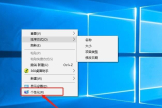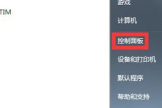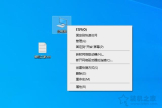电脑不待机就这么设置(如何设置电脑不待机)
小编:迷魂冰
更新时间:2022-10-28 15:53
有时候,我们的电脑设置了待机功能,就是经过一段时间,就会自动进入待机睡眠状态,如果有时在看电影,鼠标没动的情况下,就容易进入到待机状态,难免有些影响看电影。那么,怎么设置电脑不待机呢?
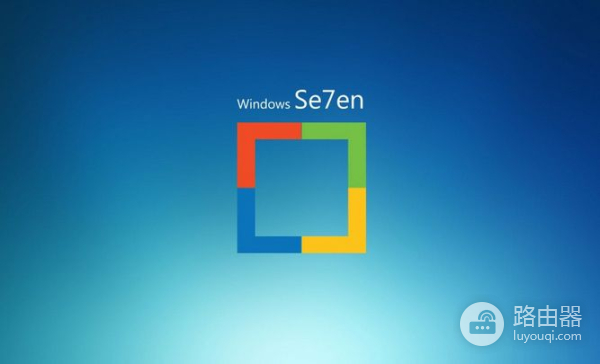
点击电脑桌面左下方的开始按钮,选择控制面板
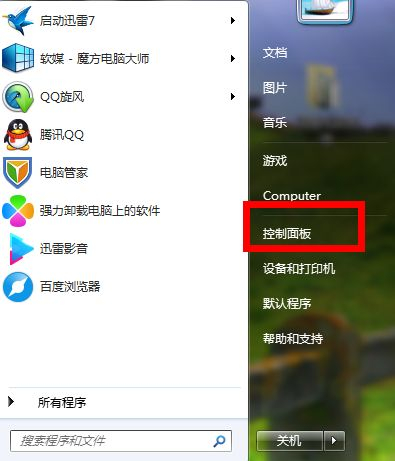
选择系统和安全
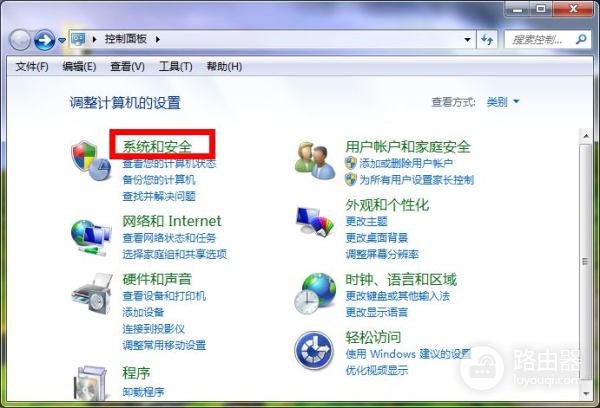
在打开页面中,选择电源选项
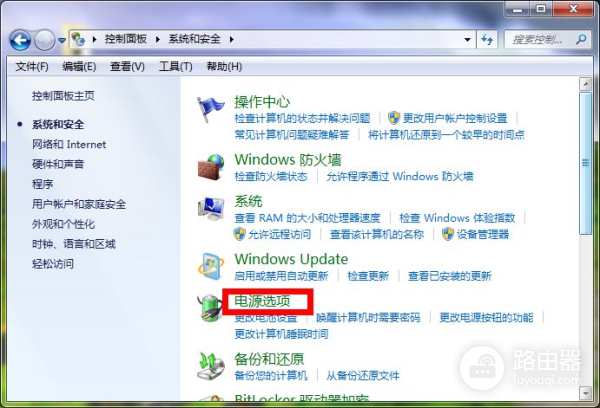
在打开的电源选项页面的左侧,选择更改计算机睡眠时间
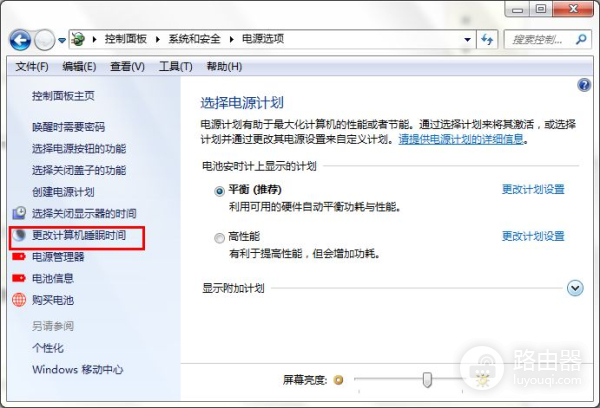
这时候可以看到进入待机睡眠状态有两种,一种是电池状态下,一种是插电源状态下的工作情况

我们先设置电池工作状态下,从不进入睡眠状态

然后插电源工作状态下,从不进入睡眠状态
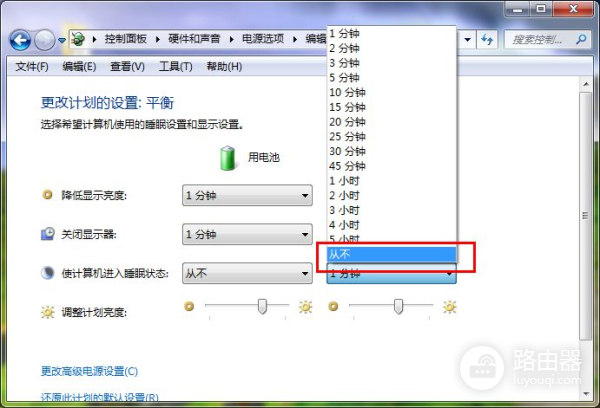
如下图所示,这样电脑就不会进入待机状态了